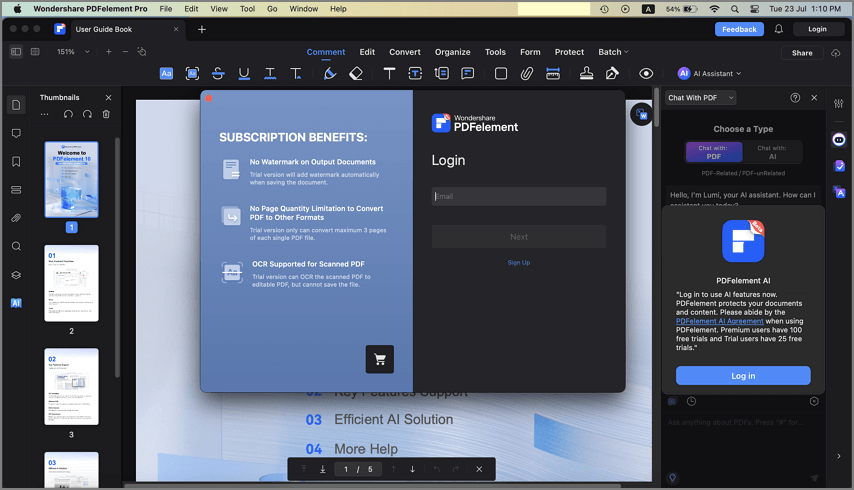Эффективная работа с Руководством пользователя PDFelement
Как зарегистрироваться и получить PDFelement Mac полную версию?
1. Ограничения пробной версии Wondershare PDFelement для Mac
После загрузки и установки PDFelement для Mac вы получаете только пробную версию программы. Пробная версия и зарегистрированная версия — это одинаковые программы, за исключением того, что пробная версия имеет следующие ограничения:
- Водяные знаки: Экспорт PDF-файлов с водяными знаками после редактирования или комментирования документов. Если вы используете пакетный процесс для добавления водяного знака или нумерацию Бейтса, он обработает все загруженные файлы, но все равно добавит в каждый файл пробный водяной знак. Лучше сохранить его в новой копии с водяным знаком, и тогда он не повлияет на исходный PDF).
- Ограничение конвертирования: Пробная версия может конвертировать только максимум 3 страницы каждого отдельного PDF-файла.
- OCR: Пробная версия может распознавать отсканированный PDF в редактируемый PDF, но вы не сможете сохранить файл.
2. Приобретение PDFelement для Mac
Вы можете приобрести лицензию и получить регистрационный код для получения полной версии PDFelement for Mac.
- Нажмите кнопку "Купить сейчас" в программе или посетите официальный магазин Wondershare по этой ссылке: страница покупки.
- Найдите файл .dmg, который вы только что загрузили, и откройте его. Следуйте инструкциям на экране, чтобы установить Wondershare PDFelement. Когда вы захотите воспользоваться программой, откройте ее из папки "Приложения" или "Пуск" на панели задач.
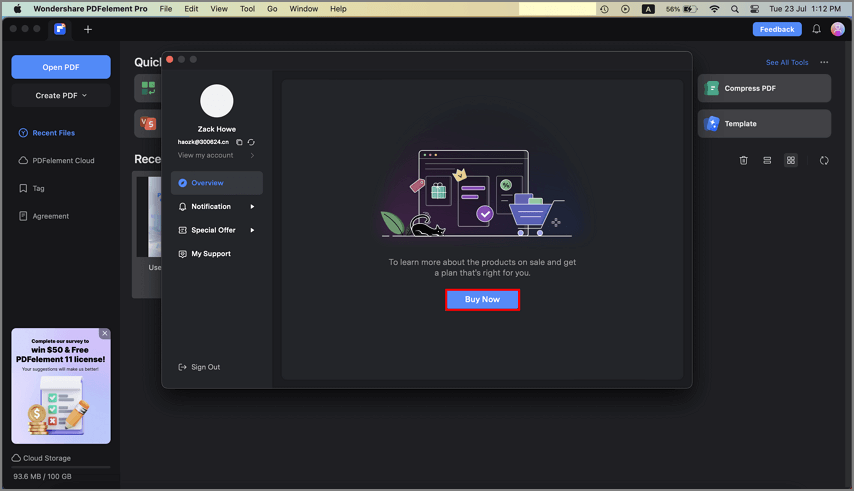
- Следуйте инструкциям на экране, чтобы завершить процесс покупки.
- После того, как ваша покупка будет обработана, на электронную почту, указанную вами при покупке, будет отправлено письмо с подтверждением регистрации.
Примечание:
Пожалуйста, проверьте папку "Нежелательная почта" или "Спам", чтобы убедиться, что ваш почтовый провайдер не перепутал письма.3. Регистрация PDFelement для Mac
Чтобы использовать полную версию, пожалуйста, загрузите правильную версию из полученного вами электронного письма и войдите в систему с помощью электронной почты, которую вы использовали при покупке для активации программного обеспечения. Без использования правильной электронной почты для входа в систему или загрузки правильного программного обеспечения PDFelement останется бесплатной пробной версией, несмотря на то, что вы ее приобрели.
Следуйте приведенным ниже инструкциям, чтобы зарегистрировать PDFelement для Mac после получения регистрационной информации.
- Чтобы запустить PDFelement для Mac, перейдите в папку "Приложения". Нажмите на значок "Вход" в правом верхнем углу окна программы, чтобы открыть окно входа в систему.
- Войдите в систему с помощью учетной записи Wondershare ID, чтобы активировать программное обеспечение. Если он сообщает вам, что у вас все еще нет учетной записи, пожалуйста, нажмите "Зарегистрироваться", чтобы создать учетную запись с электронной почтой, которую вы использовали для покупки лицензии. После входа в систему отобразится информация о вашей учетной записи.
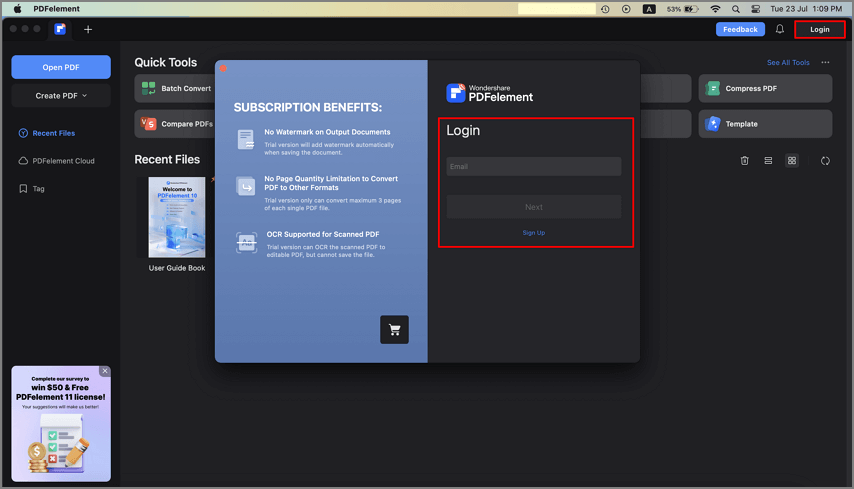
4. Удаление пробного водяного знака
После регистрации зарегистрированная полная версия программы не имеет ограничений в использовании. Поэтому если у вас есть файлы, над которыми вы работали во время пробного периода, на которых есть пробный водяной знак, откройте их в зарегистрированном PDFelement для Mac и водяной знак будет удален автоматически. После этого вы сможете сохранить чистую копию файла.